Vous avez peut-être remarqué que dans votre cPanel, vous avez deux options :les filtres de messagerie et les filtres de messagerie globaux. Les filtres de messagerie globaux définiront des filtres pour tous les comptes de messagerie de votre cPanel. Nous vous recommandons vivement de définir vos filtres par compte de messagerie.
Avec cette option, vous pouvez filtrer les messages en fonction d'un certain mot ou d'une certaine phrase. Pour commencer, connectez-vous à votre cPanel et accédez à l'option Filtres de messagerie
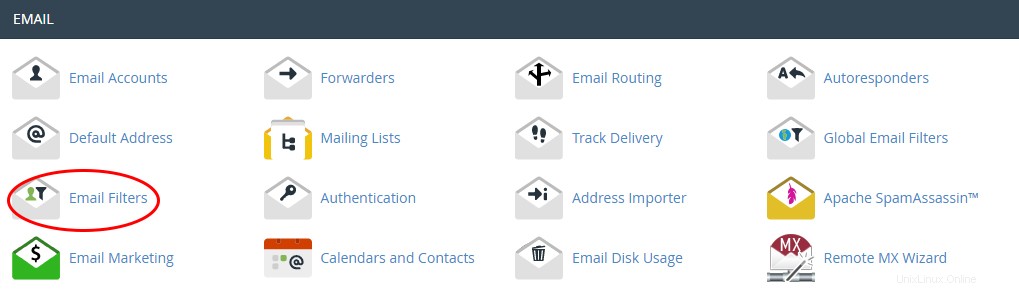
Nom du filtre et règles
Sélectionnez l'option Gérer à côté de l'e-mail que vous souhaitez configurer et cliquez sur Créer un nouveau filtre. Tapez le nom du filtre (afin de pouvoir le retrouver facilement par la suite).

Vous avez la possibilité de filtrer les e-mails par mot ou expression, inclus dans l'objet, l'e-mail de l'expéditeur ou l'une des autres options fournies.
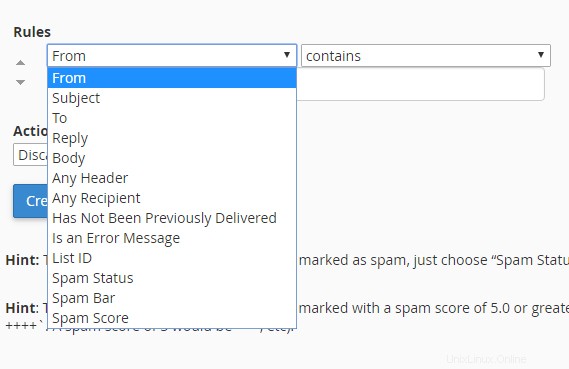
De plus, vous pouvez également filtrer tous les messages signalés par Apache SpamAssassin. Pour ce faire, vous devez définir la règle comme suit :

Pour une gestion plus efficace de vos e-mails, nous vous recommandons d'utiliser plusieurs filtres simples, au lieu d'un seul grand filtre. De plus, cela vous facilitera la tâche si vous avez besoin de résoudre des problèmes de livraison d'e-mails.
Actions de filtrage
Enfin, vous pouvez déterminer les actions à effectuer avec ces filtres.
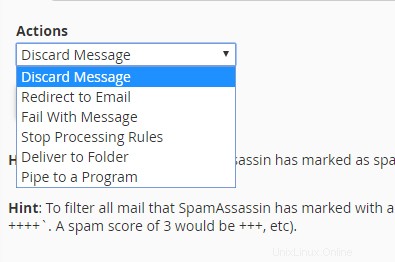
Ignorer le message - les messages seront supprimés en fonction des règles que vous avez créées.
Rediriger vers un e-mail :transfère automatiquement les messages qui répondent aux critères vers une autre adresse e-mail
Échec avec message :envoyez un message aux destinataires des e-mails rejetés
Règles d'arrêt du traitement :vous pouvez exclure certaines règles pour un e-mail
Livrer au dossier : vous pouvez configurer les e-mails pour qu'ils aillent directement dans un certain dossier
Pipe vers un programme - à condition que vous disposiez d'un programme qui effectue certaines actions avec les e-mails, vous pouvez les envoyer à ce programme
Si vous êtes client de WebHostFace et que vous avez des questions sur la configuration d'un filtre de messagerie, n'hésitez pas à contacter notre service client !
